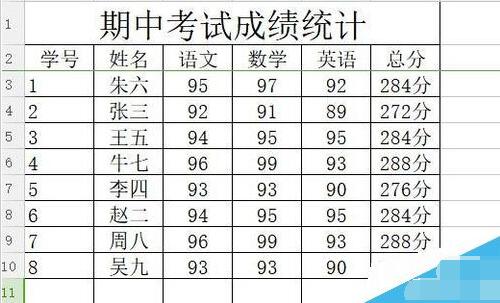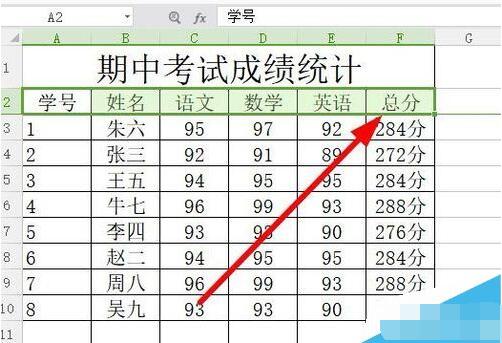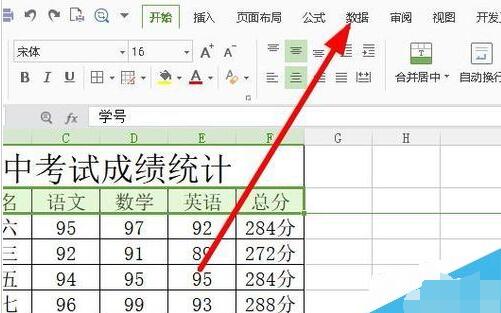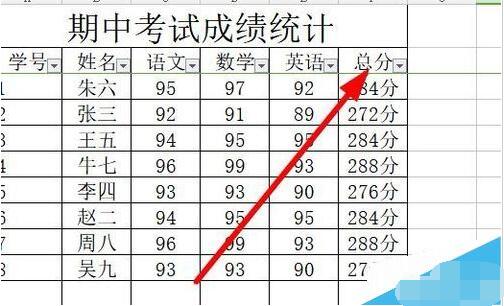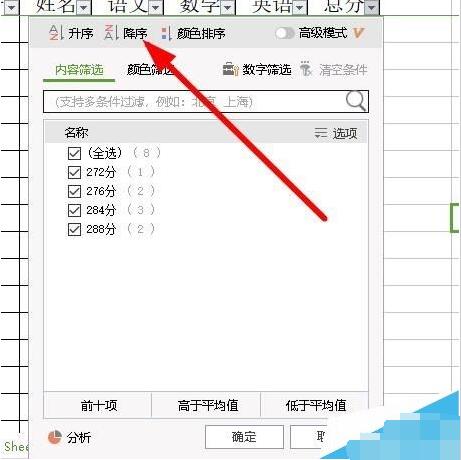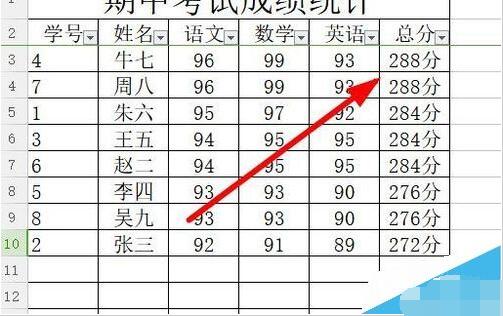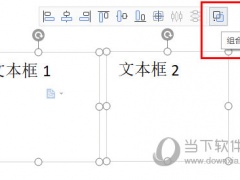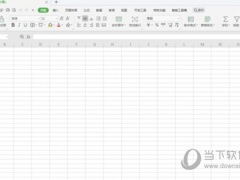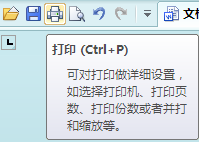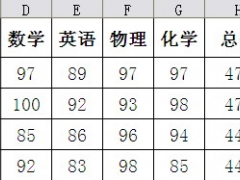wps教程技巧大全 wps2019怎么将数据从高到低排序
教程之家
WPS
很多朋友们在利用wps2019数据统计的时候,经常会用到将数据从高到低依次排序的步骤,很多朋友不懂得怎么办呢?其实很简单的,只要你热爱学习没有问题是不懂的,下面小编为大家介绍下wps2019数据从高到低依次排序教程。
wps2019如何将表格中的数据从高到低依次排序?
首先我们在电脑上用wps2019打开要编辑的表格。
接着在打开的表格中,选中表格的标题栏一行
我们点击wps2019菜单栏中的“数据”菜单项。
在打开的数据工具栏上,可以看以一个“自动筛选”的图标。
点击后就可以看到wps2019表格标题栏上多了下拉按钮。
点击总分的下拉按钮,就会弹出自动排序的窗口,我们点击“降序”的快捷链接。
这时可以看到所有的分数都按自高到低的顺序进行排序了。
以上内容便是wps2019怎么将数据从高到低排序的方法了,大家学会了吗?大家可以关注教程之家网,里面有更多精彩的wps教程供大家学习。